电脑信息如何搜索?怎样查看电脑详细配置?
- 网络攻略
- 2025-08-08
- 6
电脑已成为我们日常生活和工作中不可或缺的一部分,了解自己电脑的详细配置,不仅有助于我们更高效地使用电脑,还能在选购新硬件或软件时提供参考。如何在茫茫的信息海洋中找到关于电脑配置的确切信息呢?本文将全面指导您如何搜索和查看电脑的详细配置信息。
开始前的准备工作
在开始详细探讨之前,请确保您的电脑已经安装了所有必要的驱动程序,并且系统保持最新状态。这对于正确显示某些硬件信息至关重要。了解您使用的操作系统类型(如Windows、macOS或Linux)也很重要,因为不同操作系统查看配置的方法可能会有所不同。
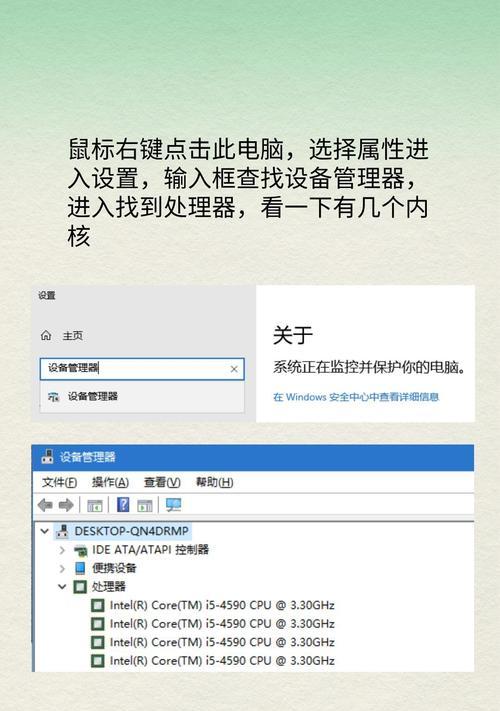
搜索电脑配置信息:直接方法和工具使用
使用系统自带工具
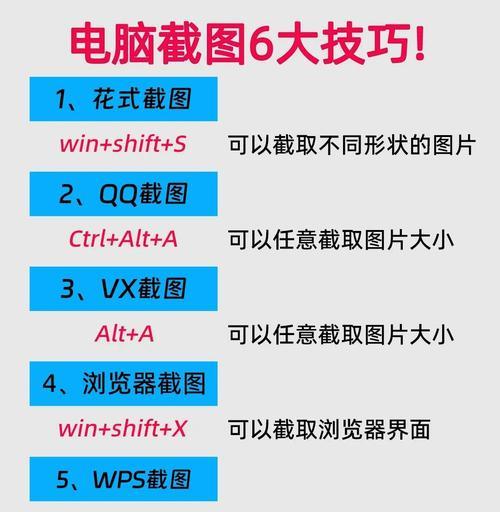
对于Windows用户:
Windows操作系统提供了多种方法来查看电脑配置信息。
步骤一:使用“系统信息”
1.在搜索栏中输入“系统信息”并打开相应的应用。
2.在“系统信息”窗口中,您可以看到“系统概述”部分,这里包括了处理器、安装内存、系统类型等基础信息。
3.如果想要查看更详细的信息,可以在“系统信息”窗口左侧面板中选择“组件”,然后点击“显示”来获取显示器、视频卡等信息。
步骤二:通过“设置”查看
1.打开“设置”应用。
2.点击“系统”选项,然后选择“关于”。
3.在这里,您可以找到设备规格部分,包括处理器型号、设备名称、设备ID等。
4.更进一步,通过“显示”选项,您可以查看显示分辨率、屏幕尺寸、DPI设置等。
步骤三:使用命令提示符或PowerShell
1.打开“命令提示符”或“PowerShell”。
2.输入`systeminfo`命令,按回车键执行。
对于Mac用户:
在macOS系统中,您可以通过“关于本机”快速查看系统和硬件信息。
1.点击屏幕左上角的苹果图标,选择“关于本机”。
2.在“概述”标签中,可以看到处理器、内存、启动盘等信息。
3.如果想要更详细的信息,可以通过“系统报告”按钮,这里提供了关于显示卡、网络、音频等硬件的详细描述。
使用第三方软件工具
当系统自带工具无法满足您的需求时,可以借助第三方软件来获取更详尽的电脑配置信息。市场上有许多优秀的硬件检测工具,如CPU-Z、GPU-Z、AIDA64等。
步骤一:下载并安装一个硬件检测工具
1.选择一个适合您操作系统和需求的硬件检测工具。
2.访问该工具的官方网站下载最新版本。
3.安装并运行该工具。
步骤二:查看详细信息
以CPU-Z为例:
1.打开CPU-Z,您将在不同标签页中看到CPU、主板、内存、SPD等详细信息。
2.对于显卡,可以使用GPU-Z来获取GPU型号、显存、温度等信息。
在线搜索电脑配置
如果您需要查看的是远程电脑配置或您希望从网上获取更多相关信息,搜索引擎是您的最佳助手。
1.打开您的搜索引擎,输入关键词“电脑配置查看工具”。
2.浏览搜索结果,找到合适的服务或网站。
3.根据网站指示,输入或上传您需要查询的电脑信息。
4.提交查询后,您将获得详细报告。
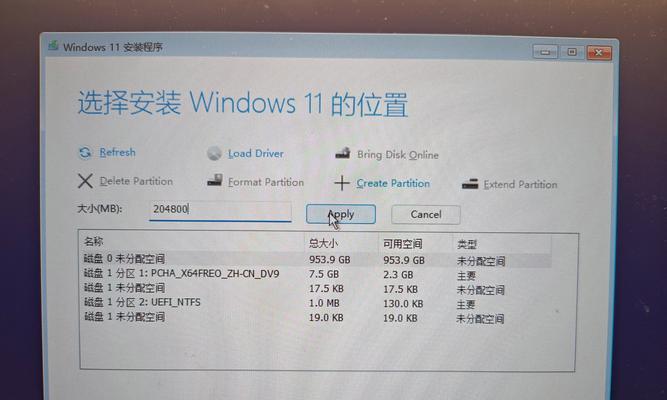
综合以上
了解电脑配置信息对于维护和升级硬件、优化系统性能及解决故障都是极其有用的。通过上述步骤,无论您使用的是Windows还是macOS系统,都可以轻松地获取您电脑的详细配置。而借助第三方软件工具或在线服务,您可以获得更为专业和深入的信息。希望本文能帮助您更好地探索和理解您的电脑硬件。
版权声明:本文内容由互联网用户自发贡献,该文观点仅代表作者本人。本站仅提供信息存储空间服务,不拥有所有权,不承担相关法律责任。如发现本站有涉嫌抄袭侵权/违法违规的内容, 请发送邮件至 3561739510@qq.com 举报,一经查实,本站将立刻删除。